Qu'est-ce que le nettoyeur Getmut?
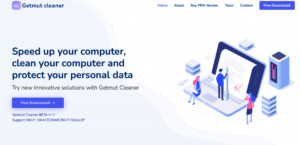 Getmut Cleaner est un outil d'optimisation du système qui, cependant, a été classé comme un programme potentiellement indésirable (PUP) par plusieurs fournisseurs de sécurité. Actuellement, cinq des moteurs VirusTotal détecter Getmut Cleaner comme un programme malveillant avec des capacités de cheval de Troie. En d'autres termes, c'est un exemple de ce qu'on appelle logiciels voyous.
Getmut Cleaner est un outil d'optimisation du système qui, cependant, a été classé comme un programme potentiellement indésirable (PUP) par plusieurs fournisseurs de sécurité. Actuellement, cinq des moteurs VirusTotal détecter Getmut Cleaner comme un programme malveillant avec des capacités de cheval de Troie. En d'autres termes, c'est un exemple de ce qu'on appelle logiciels voyous.
En dépit de ces détections, le programme est annoncé sur son propre site Web comme un utilitaire utile qui devrait optimiser votre ordinateur Windows. Plutôt que de l'optimiser, Getmut Cleaner pourrait l'exposer à divers risques, y compris l'ouverture d'une porte dérobée sur le système. Les portes dérobées peuvent être utilisées par d'autres familles de logiciels malveillants pour déposer des charges utiles malveillantes supplémentaires.
Étant donné que le programme semble être légitime en tant que premier, développé et soutenu par une équipe de plusieurs personnes, nous avons décidé d'effectuer une vérification détaillée. Notre vérification d'image inversée d'une des images de l'équipe (soi-disant Katarina Monson) a révélé que la photo est tirée de Freepik.com:
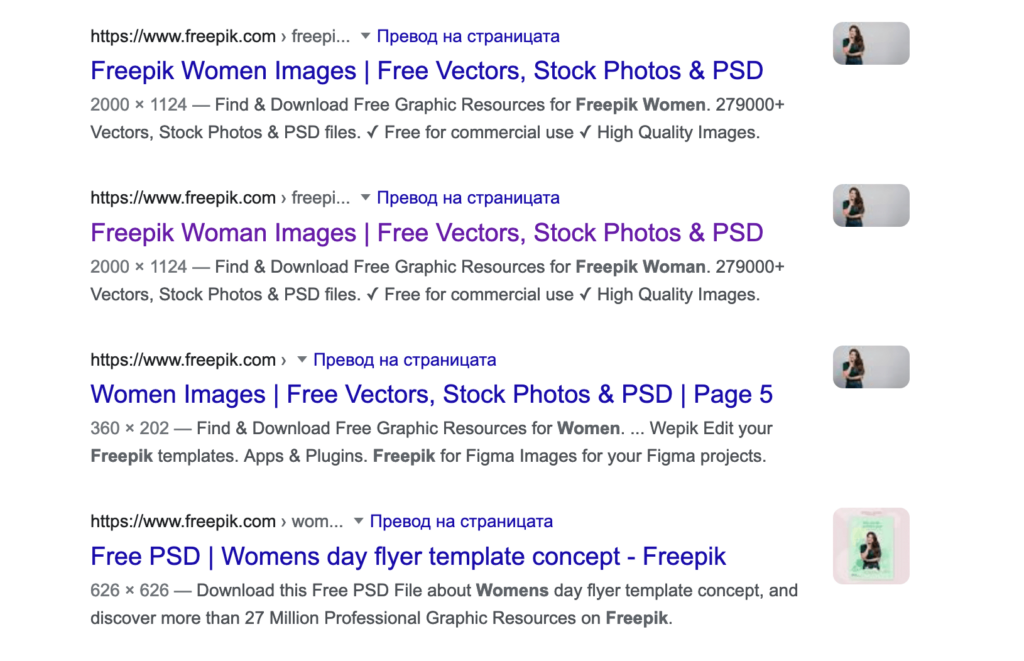
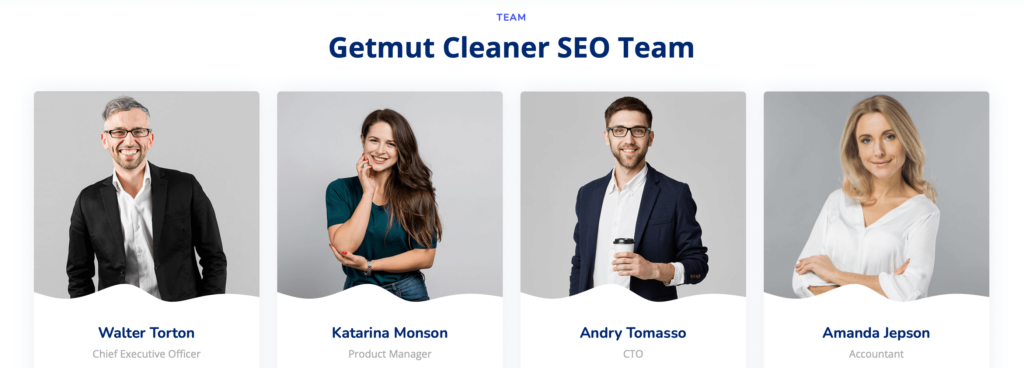
Continuez à lire pour en savoir plus sur Getmut Cleaner et comment nettoyer votre système à partir de ses fichiers.

Résumé du nettoyeur Getmut
| Nom | Nettoyeur Getmut |
| Type | PUP / Optimizer Rogue système / Troyen |
| brève description | Peut faire semblant de trouver beaucoup d'erreurs sur votre PC pour vous inciter à acheter sa version complète. |
| Symptômes | Vous pouvez commencer à voir Getmut Cleaner apparaître automatiquement sur votre PC et exécuter des analyses automatiques qui détectent les erreurs à chaque fois.. |
| Méthode de distribution | Téléchargements groupés. pages Web qui peuvent l'annoncer. |
| Detection Tool |
Voir si votre système a été affecté par des logiciels malveillants
Télécharger
Malware Removal Tool
|
Nettoyeur Getmut – Comment est-il distribué?
Le programme Nettoyeur Getmut peut être classé comme un programme potentiellement indésirable et un optimiseur de système malveillant, car il fait définitivement plus de mal que de bien aux ordinateurs auxquels il accède. Il est parfois appelé virus en raison du fait que très souvent les utilisateurs ne l'installent pas de leur plein gré.
Le programme a son site officiel où il propose un téléchargement gratuit et une version payante. Nous vous déconseillons de télécharger le programme qui, selon plusieurs moteurs antivirus sur VirusTotal, contient des composants de cheval de Troie. Qu'est-ce que cela signifie?
Une fois installé, Getmut Cleaner pourrait être en mesure de voler des informations d'identification sensibles et de causer des pertes financières, et permettre aux fraudeurs d'installer d'autres logiciels malveillants. Cela est particulièrement vrai si vous êtes amené à révéler vos informations financières lors de l'achat du programme..
Le programme est également diffusé via faisceaux de logiciels disponible gratuitement sur Internet. Il peut être présenté comme un supplément gratuit qui gardera l'appareil sûr et optimisé. Une autre méthode de distribution est son téléchargement direct sur divers sites douteux qui prétendent qu'il est fiable et digne de confiance.. Afin d'éviter que votre PC ne soit affecté par de telles applications à l'avenir, il est bon de lire attentivement les détails répertoriés dans les configurations logicielles. En outre, vous devriez mieux visiter et télécharger des applications à partir de leurs sites Web officiels uniquement.
Nettoyeur Getmut – Pourquoi est-il dangereux?
En ce qui concerne le comportement de Getmut Cleaner, une fois qu'il a accès à un système informatique, il exécute une analyse qui vérifie vraisemblablement tous les dossiers existants pour les fichiers inutiles / nuisibles. Il est fort probable que l'application signale toujours des problèmes qui empêchent d'une manière ou d'une autre le bon fonctionnement du système.. Le but est de vous convaincre que vous devez résoudre tous ces problèmes au plus vite en achetant la version complète. Si vous lancez un processus de nettoyage, cependant, il vous sera demandé de payer pour une clé de licence qui déverrouillera toutes les fonctionnalités de l'application.
Attention, tous les rapports d'état du système générés par Getmut Cleaner sont faux. Même si certains problèmes existent, ils ne seront certainement pas aussi critiques pour le système. Des applications comme Getmut Cleaner ne sont pas dignes de confiance. Ils sont créés par des fraudeurs qui souhaitent obtenir des informations d'identification sensibles et voler de l'argent. Donc, l'inscription à la version complète de cette application n'améliorera pas les performances du système et ne rendra pas le système plus sûr contre les intrusions de logiciels malveillants.
applications Rogue comme Getmut Cleaner sont des versions frauduleuses d'applications crédibles. Ils sont conçus pour ressembler aux versions originales de certaines applications bien connues. Les cybercriminels qui développent des applications malveillantes visent à inciter les gens à partager des informations sensibles tout en croyant qu'ils entrent des données dans un logiciel fiable publié par une marque de confiance. Pour empêcher Getmut Cleaner de permettre aux pirates d'infecter votre PC avec des logiciels malveillants supplémentaires et de protéger vos données sensibles, nous vous conseillons de le retirer complètement de votre machine.

Comment supprimer Getmut Cleaner de Windows
La suppression de Getmut Cleaner doit être effectuée de manière méthodique et appropriée. Une façon de supprimer efficacement le PUP est de suivre les instructions de suppression qui se trouvent sous cet article. Ils ont été créés avec l'idée principale pour vous aider à supprimer cette application soit manuellement ou automatiquement. Les nombreux fichiers créés par l'application peuvent être difficiles à trouver manuellement. C'est pourquoi il est recommandé de combiner les étapes lors de la suppression de Getmut Cleaner.
- Fenêtres
- Mac OS X
- Google Chrome
- Mozilla Firefox
- Microsoft bord
- Safari
- Internet Explorer
- Arrêter les pop-ups push
Comment supprimer Getmut Cleaner de Windows.
Étape 1: Recherchez Getmut Cleaner avec l'outil anti-malware SpyHunter



Étape 2: Démarrez votre PC en mode sans échec





Étape 3: Désinstaller Getmut Cleaner et les logiciels associés de Windows
Étapes de désinstallation pour Windows 11



Étapes de désinstallation pour Windows 10 et versions plus anciennes
Voici une méthode en quelques étapes simples qui devraient pouvoir désinstaller la plupart des programmes. Peu importe si vous utilisez Windows 10, 8, 7, Vista ou XP, ces mesures seront faire le travail. Faire glisser le programme ou de son dossier à la corbeille peut être un très mauvaise décision. Si vous faites cela, des morceaux du programme sont laissés, et qui peut conduire à un travail instable de votre PC, erreurs avec les associations de types de fichiers et d'autres activités désagréables. La bonne façon d'obtenir un programme sur votre ordinateur est de le désinstaller. Pour ce faire,:


 Suivez les instructions ci-dessus et vous désinstaller avec succès la plupart des programmes.
Suivez les instructions ci-dessus et vous désinstaller avec succès la plupart des programmes.
Étape 4: Nettoyer tous les registres, Created by Getmut Cleaner on Your PC.
Les registres généralement ciblés des machines Windows sont les suivantes:
- HKEY_LOCAL_MACHINE Software Microsoft Windows CurrentVersion Run
- HKEY_CURRENT_USER Software Microsoft Windows CurrentVersion Run
- HKEY_LOCAL_MACHINE Software Microsoft Windows CurrentVersion RunOnce
- HKEY_CURRENT_USER Software Microsoft Windows CurrentVersion RunOnce
Vous pouvez y accéder en ouvrant l'éditeur de Registre Windows et la suppression de toutes les valeurs, créé par Getmut Cleaner ici. Cela peut se produire en suivant les étapes ci-dessous:


 Pointe: Pour trouver une valeur créée virus, vous pouvez faire un clic droit dessus et cliquez "Modifier" pour voir quel fichier il est configuré pour exécuter. Si cela est l'emplacement du fichier de virus, supprimer la valeur.
Pointe: Pour trouver une valeur créée virus, vous pouvez faire un clic droit dessus et cliquez "Modifier" pour voir quel fichier il est configuré pour exécuter. Si cela est l'emplacement du fichier de virus, supprimer la valeur.
Guide de suppression vidéo pour Getmut Cleaner (Fenêtres).
Supprimer Getmut Cleaner de Mac OS X.
Étape 1: Désinstallez Getmut Cleaner et supprimez les fichiers et objets associés





Votre Mac vous affichera une liste des éléments qui démarrent automatiquement lorsque vous vous connectez. Recherchez les applications suspectes identiques ou similaires à Getmut Cleaner. Vérifiez l'application que vous voulez arrêter de courir automatiquement puis sélectionnez sur le Moins ("-") icône pour cacher.
- Aller à Chercheur.
- Dans la barre de recherche tapez le nom de l'application que vous souhaitez supprimer.
- Au-dessus de la barre de recherche changer les deux menus déroulants à "Fichiers système" et "Sont inclus" de sorte que vous pouvez voir tous les fichiers associés à l'application que vous souhaitez supprimer. Gardez à l'esprit que certains des fichiers ne peuvent pas être liés à l'application de manière très attention quels fichiers vous supprimez.
- Si tous les fichiers sont liés, tenir la ⌘ + A boutons pour les sélectionner, puis les conduire à "Poubelle".
Si vous ne pouvez pas supprimer Getmut Cleaner via Étape 1 au dessus:
Si vous ne trouvez pas les fichiers de virus et des objets dans vos applications ou d'autres endroits que nous avons indiqués ci-dessus, vous pouvez rechercher manuellement pour eux dans les bibliothèques de votre Mac. Mais avant de faire cela, s'il vous plaît lire l'avertissement ci-dessous:



Vous pouvez répéter la même procédure avec les autres Bibliothèque répertoires:
→ ~ / Library / LaunchAgents
/Bibliothèque / LaunchDaemons
Pointe: ~ est-il sur le but, car elle conduit à plus LaunchAgents.
Étape 2: Rechercher et supprimer les fichiers Getmut Cleaner de votre Mac
Lorsque vous rencontrez des problèmes sur votre Mac en raison de scripts et de programmes indésirables tels que Getmut Cleaner, la méthode recommandée pour éliminer la menace est à l'aide d'un programme anti-malware. SpyHunter pour Mac propose des fonctionnalités de sécurité avancées ainsi que d'autres modules qui amélioreront la sécurité de votre Mac et le protégeront à l'avenir.
Guide de suppression vidéo pour Getmut Cleaner (Mac)
Supprimer Getmut Cleaner de Google Chrome.
Étape 1: Démarrez Google Chrome et ouvrez le menu déroulant

Étape 2: Déplacez le curseur sur "Outils" et puis dans le menu étendu choisir "Extensions"

Étape 3: De l'ouverture "Extensions" Menu localiser l'extension indésirable et cliquez sur son "Supprimer" bouton.

Étape 4: Une fois l'extension retirée, redémarrer Google Chrome en la fermant du rouge "X" bouton dans le coin supérieur droit et commencer à nouveau.
Effacer Getmut Cleaner de Mozilla Firefox.
Étape 1: Lancer Mozilla Firefox. Ouvrez la fenêtre de menu:

Étape 2: Sélectionnez le "Add-ons" icône dans le menu.

Étape 3: Sélectionnez l'extension indésirable et cliquez sur "Supprimer"

Étape 4: Une fois l'extension retirée, redémarrer Mozilla Firefox par fermeture du rouge "X" bouton dans le coin supérieur droit et commencer à nouveau.
Désinstallez Getmut Cleaner de Microsoft Edge.
Étape 1: Démarrer le navigateur Edge.
Étape 2: Ouvrez le menu déroulant en cliquant sur l'icône en haut à droite.

Étape 3: Dans le menu de liste déroulante, sélectionnez "Extensions".

Étape 4: Choisissez l'extension suspecte que vous souhaitez supprimer, puis cliquez sur l'icône d'engrenage.

Étape 5: Supprimez l'extension malveillante en faisant défiler vers le bas puis en cliquant sur Désinstaller.

Supprimer Getmut Cleaner de Safari
Étape 1: Démarrez l'application Safari.
Étape 2: Après avoir plané le curseur de la souris vers le haut de l'écran, cliquez sur le texte Safari pour ouvrir son menu déroulant.
Étape 3: Dans le menu, cliquer sur "Préférences".

Étape 4: Après cela, Sélectionnez l'onglet Extensions.

Étape 5: Cliquez une fois sur l'extension que vous souhaitez supprimer.
Étape 6: Cliquez sur 'Désinstaller'.

Une fenêtre pop-up apparaîtra vous demandant de confirmer désinstaller l'extension. Sélectionner «Désinstaller» encore, et le Getmut Cleaner sera supprimé.
Éliminer Getmut Cleaner d'Internet Explorer.
Étape 1: Démarrez Internet Explorer.
Étape 2: Cliquez sur l'icône d'engrenage intitulée « Outils » pour ouvrir le menu déroulant et sélectionnez « Gérer les modules complémentaires »

Étape 3: Dans la fenêtre « Gérer les modules complémentaires ».

Étape 4: Sélectionnez l'extension que vous souhaitez supprimer, puis cliquez sur « Désactiver ». Une fenêtre pop-up apparaîtra pour vous informer que vous êtes sur le point de désactiver l'extension sélectionnée, et quelques autres add-ons peuvent être désactivées et. Laissez toutes les cases cochées, et cliquez sur 'Désactiver'.

Étape 5: Après l'extension indésirable a été supprimé, redémarrez Internet Explorer en le fermant à partir du bouton rouge 'X' situé dans le coin supérieur droit et redémarrez-le.
Supprimez les notifications push de vos navigateurs
Désactiver les notifications push de Google Chrome
Pour désactiver les notifications push du navigateur Google Chrome, s'il vous plaît suivez les étapes ci-dessous:
Étape 1: Aller à Paramètres dans Chrome.

Étape 2: Dans les paramètres, sélectionnez «Réglages avancés":

Étape 3: Cliquez sur "Paramètres de contenu":

Étape 4: Ouvert "notifications":

Étape 5: Cliquez sur les trois points et choisissez Bloquer, Modifier ou supprimer des options:

Supprimer les notifications push sur Firefox
Étape 1: Accédez aux options de Firefox.

Étape 2: Aller aux paramètres", saisissez "notifications" dans la barre de recherche et cliquez sur "Paramètres":

Étape 3: Cliquez sur "Supprimer" sur n'importe quel site pour lequel vous souhaitez que les notifications disparaissent et cliquez sur "Enregistrer les modifications"

Arrêter les notifications push sur Opera
Étape 1: À l'opéra, presse ALT + P pour aller dans les paramètres.

Étape 2: Dans la recherche de paramètres, tapez "Contenu" pour accéder aux paramètres de contenu.

Étape 3: Notifications ouvertes:

Étape 4: Faites la même chose que vous avez fait avec Google Chrome (expliqué ci-dessous):

Éliminez les notifications push sur Safari
Étape 1: Ouvrez les préférences Safari.

Étape 2: Choisissez le domaine à partir duquel vous souhaitez que les pop-ups push disparaissent et passez à "Refuser" de "Permettre".
Getmut Cleaner-FAQ
Qu'est-ce que le nettoyeur Getmut?
La menace Getmut Cleaner est un logiciel publicitaire ou navigateur virus de redirection.
Cela peut ralentir considérablement votre ordinateur et afficher des publicités. L'idée principale est que vos informations soient probablement volées ou que davantage d'annonces apparaissent sur votre appareil.
Les créateurs de ces applications indésirables travaillent avec des systèmes de paiement au clic pour amener votre ordinateur à visiter des sites Web risqués ou différents types de sites Web susceptibles de générer des fonds.. C'est pourquoi ils ne se soucient même pas des types de sites Web qui apparaissent sur les annonces.. Cela rend leurs logiciels indésirables indirectement risqués pour votre système d'exploitation.
What Are the Symptoms of Getmut Cleaner?
Il y a plusieurs symptômes à rechercher lorsque cette menace particulière et les applications indésirables en général sont actives:
Symptôme #1: Votre ordinateur peut devenir lent et avoir des performances médiocres en général.
Symptôme #2: Vous avez des barres d'outils, des modules complémentaires ou des extensions sur vos navigateurs Web que vous ne vous souvenez pas avoir ajoutés.
Symptôme #3: Vous voyez tous les types d'annonces, comme les résultats de recherche financés par la publicité, pop-ups et redirections pour apparaître au hasard.
Symptôme #4: Vous voyez les applications installées sur votre Mac s'exécuter automatiquement et vous ne vous souvenez pas de les avoir installées.
Symptôme #5: Vous voyez des processus suspects en cours d'exécution dans votre gestionnaire de tâches.
Si vous voyez un ou plusieurs de ces symptômes, alors les experts en sécurité vous recommandent de vérifier la présence de virus sur votre ordinateur.
Quels types de programmes indésirables existe-t-il?
Selon la plupart des chercheurs en malwares et experts en cybersécurité, les menaces qui peuvent actuellement affecter votre appareil peuvent être logiciel antivirus malveillant, adware, les pirates de navigateur, cliqueurs, faux optimiseurs et toutes formes de PUP.
Que faire si j'ai un "virus" comme Getmut Cleaner?
Avec quelques actions simples. Tout d'abord, il est impératif que vous suiviez ces étapes:
Étape 1: Trouvez un ordinateur sûr et connectez-le à un autre réseau, pas celui dans lequel votre Mac a été infecté.
Étape 2: Changer tous vos mots de passe, à partir de vos mots de passe de messagerie.
Étape 3: Activer authentification à deux facteurs pour la protection de vos comptes importants.
Étape 4: Appelez votre banque au modifier les détails de votre carte de crédit (code secret, etc) si vous avez enregistré votre carte de crédit pour faire des achats en ligne ou avez effectué des activités en ligne avec votre carte.
Étape 5: Assurez-vous de appelez votre FAI (Fournisseur Internet ou opérateur) et demandez-leur de changer votre adresse IP.
Étape 6: Change ton Mot de passe WiFi.
Étape 7: (En option): Assurez-vous de rechercher les virus sur tous les appareils connectés à votre réseau et répétez ces étapes pour eux s'ils sont affectés.
Étape 8: Installer un anti-malware logiciel avec protection en temps réel sur chaque appareil que vous possédez.
Étape 9: Essayez de ne pas télécharger de logiciels à partir de sites dont vous ne savez rien et restez à l'écart sites Web à faible réputation en général.
Si vous suivez ces recommandations, votre réseau et tous les appareils deviendront beaucoup plus sécurisés contre les menaces ou les logiciels invasifs et seront également exempts de virus et protégés à l'avenir.
How Does Getmut Cleaner Work?
Une fois installé, Getmut Cleaner can collecter des données en utilisant traqueurs. Ces données concernent vos habitudes de navigation sur le Web, tels que les sites Web que vous visitez et les termes de recherche que vous utilisez. Elles sont ensuite utilisées pour vous cibler avec des publicités ou pour vendre vos informations à des tiers..
Getmut Cleaner can also télécharger d'autres logiciels malveillants sur votre ordinateur, tels que les virus et les logiciels espions, qui peut être utilisé pour voler vos informations personnelles et diffuser des publicités à risque, qui peut rediriger vers des sites de virus ou des escroqueries.
Is Getmut Cleaner Malware?
La vérité est que les PUP (adware, les pirates de navigateur) ne sont pas des virus, mais peut être tout aussi dangereux car ils peuvent vous montrer et vous rediriger vers des sites Web malveillants et des pages frauduleuses.
De nombreux experts en sécurité classent les programmes potentiellement indésirables comme des logiciels malveillants. Cela est dû aux effets indésirables que les PUP peuvent causer, telles que l'affichage de publicités intrusives et la collecte de données utilisateur à l'insu de l'utilisateur ou sans son consentement.
À propos de la recherche Getmut Cleaner
Le contenu que nous publions sur SensorsTechForum.com, ce guide de suppression de Getmut Cleaner inclus, est le résultat de recherches approfondies, le travail acharné et le dévouement de notre équipe pour vous aider à éliminer les, problème lié aux logiciels publicitaires, et restaurez votre navigateur et votre système informatique.
Comment avons-nous mené la recherche sur Getmut Cleaner?
Veuillez noter que notre recherche est basée sur une enquête indépendante. Nous sommes en contact avec des chercheurs indépendants en sécurité, grâce auquel nous recevons des mises à jour quotidiennes sur les derniers malwares, adware, et définitions des pirates de navigateur.
En outre, the research behind the Getmut Cleaner threat is backed with VirusTotal.
Pour mieux comprendre cette menace en ligne, veuillez vous référer aux articles suivants qui fournissent des détails bien informés.


